
Jak zjistit, kolik paměti RAM počítač nebo notebook podporuje
Důležitá poznámka: přátelé, nezapomeňte, že pokud máte procesor nové generace Intel Core i3, Intel Core i5, Intel Core i7 nebo z nové řady AMD, máte řadič RAM ne na severním mostě, ale v samotném procesoru. A moduly RAM jsou řízeny procesorem, nikoli základní deskou. Proto je také třeba sledovat maximální množství paměti RAM v popisu vašeho procesoru nebo na jeho oficiálních webových stránkách.Oficiální stránky základních desek, procesorů a notebooků
Vezměte si základní desku počítače Asus P8Z77-V Pro s nainstalovaným procesorem Intel Core i7-3770. Pokud jdeme na oficiální web výrobce Asus, na stránku této základní desky, pak uvidíme informace, které potřebujeme, o maximálním množství RAM (32 GB).

Na oficiálních stránkách zpracovatele vidíme podobný indikátor.
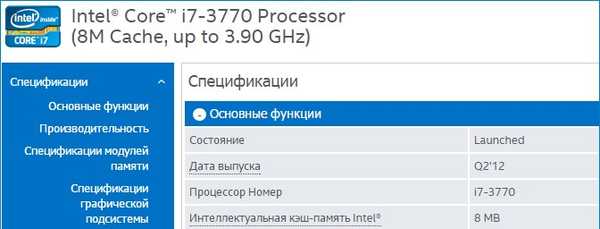

Program AIDA64
AIDA64 je jedním z nejúčinnějších nástrojů pro diagnostiku počítače. Platí se, ale má zkušební dobu 30 dnů. Oficiální web:http://www.aida64.com/downloadsAIDA64 vám řekne vše o paměti RAM nainstalované v počítači nebo notebooku: svazek, typ (SIMM, DIMM, DDR, DDR2, DDR3), frekvence, časování atd..
Spusťte program, vyberte kartu „Systémová deska“.
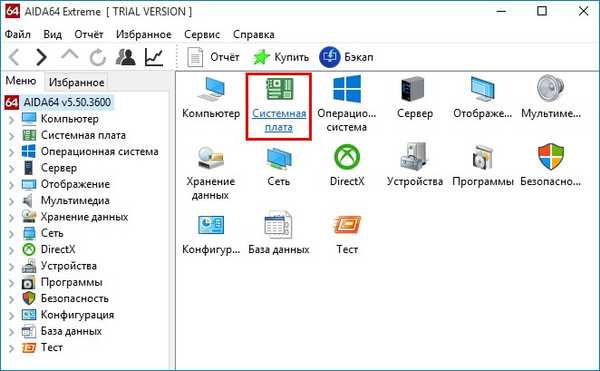
Pak - Čipset.
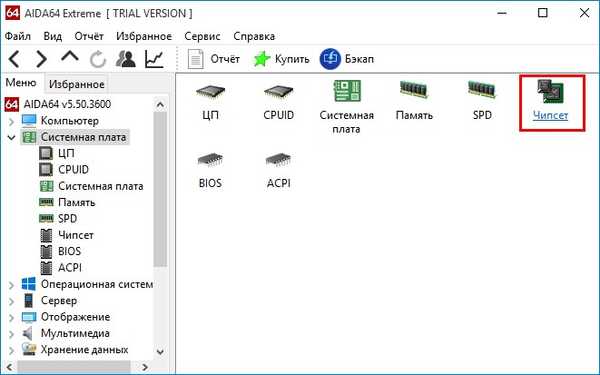
Vlastnosti severního mostu počítače se otevřely. Třetí řádek bude označovat typ podporované paměti a čtvrtý - co přesně potřebujete - maximální množství paměti, které lze nainstalovat do počítače nebo notebooku.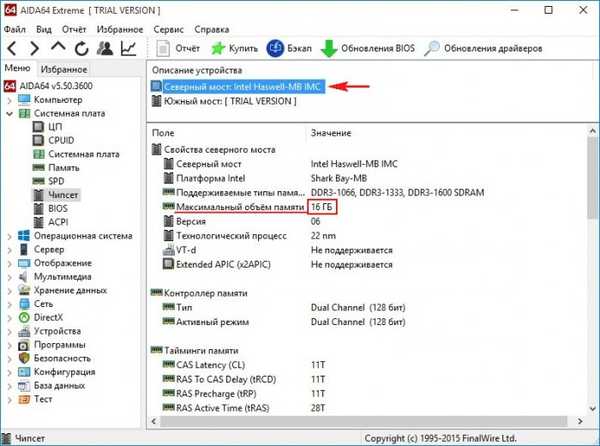
Níže bude uvedeno, kolik paměti RAM je nyní v zařízení nainstalováno.
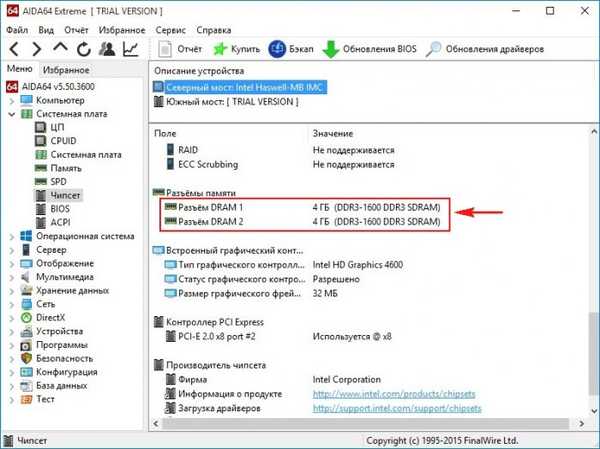 Pokud nemáte informace o maximálním množství paměti RAM ve vlastnostech severního mostu, hledejte jej jinde: na levém panelu otevřete „Počítač“, pak - „DMI“. Přejděte na pravý panel a otevřete „Pole paměti - Systémová paměť“. V níže uvedeném bloku naleznete podporu pro maximální množství paměti RAM.
Pokud nemáte informace o maximálním množství paměti RAM ve vlastnostech severního mostu, hledejte jej jinde: na levém panelu otevřete „Počítač“, pak - „DMI“. Přejděte na pravý panel a otevřete „Pole paměti - Systémová paměť“. V níže uvedeném bloku naleznete podporu pro maximální množství paměti RAM.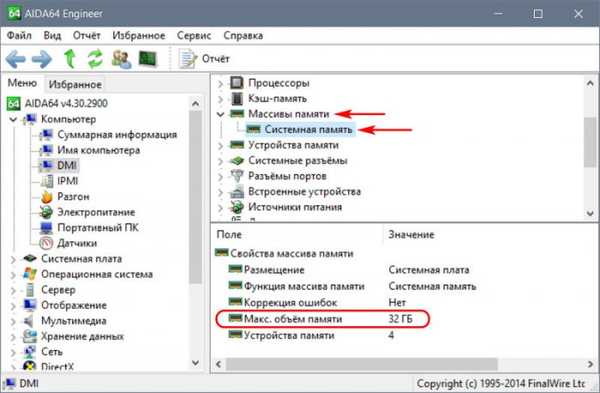
***
Pokud používáte AIDA64, stále nemůžete přijít na to, kolik paměti RAM váš notebook podporuje, pak napište na technickou podporu svého výrobce.
A ještě jedna věc: přátelé, pokud máte v úmyslu upgradovat počítač sami, před zakoupením další RAM zkontrolujte vše v technické podpoře vaší základní desky nebo notebooku. Nebo si objednejte paměť v oficiálních servisních střediscích výrobců zařízení. A další: další RAM není všelékem na brzdy. Více než 8 GB, musíte ji nainstalovat, jasně pochopit, proč - na základě použití některých programů nebo her. Pokud chcete, aby váš počítač nebo notebook fungoval desetkrát rychleji, místo běžného pevného disku nainstalujte SSD disk SSD.
Články na toto téma:
1. Jak rozebrat notebook a zjistit všechny vlastnosti RAM slotů nainstalovaných v něm,
2. Všechny články o RAM.
Štítky článku: RAM železa a periférií











